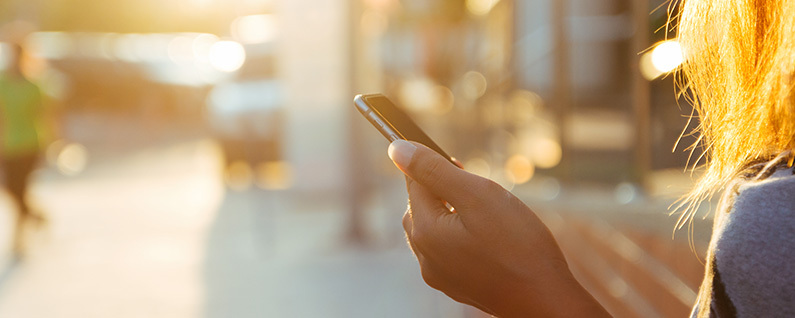
Постоји много начина да користите Блуетоотх уређаје са вашим иПхоне-ом или иПад-ом. Скоро сав прибор који треба да се повеже са вашим паметним телефоном или таблетом повезује се преко Блуетоотх-а. Ево једноставног прегледа основа за коришћење Блуетоотх прибора са вашим Аппле уређајима.
Пре свега, постоје два места за укључивање Блуетоотх-а. Да бисте га укључили у Контролном центру, превуците нагоре од дна почетног екрана и додирните Блуетоотх симбол да бисте га укључили. Да бисте га искључили, додирните га поново. Такође можете приступити Блуетоотх подешавањима из апликације Подешавања. Да бисте то урадили, отворите Подешавања и додирните Блуетоотх.
Уверите се да је Блуетоотх укључен на врху. Одавде можете да упарите нови уређај. Нови уређај, који је овде Микцдер СхареМе 7, појавиће се на дну екрана. Додирните уређај на екрану да бисте га упарили. То је тако лако! Сада ћете га видети на листи Мојих уређаја. Да бисте прекинули везу или заборавили овај уређај, додирните „и“ у кругу десно од листе уређаја.
Када се ваш иПхоне повеже са слушалицама или звучником преко Блуетоотх-а, звук аутоматски долази из Блуетоотх додатне опреме.
Ако желите да то промените, можда зато што добијате телефонски позив, превуците прстом нагоре од дна. Додирните „Микцдер СхареМе 7“ (или било који уређај који сте упарили). То ће вам дати опцију да уместо тога репродукујете звук са звучника вашег иПхоне-а. Додирните дугме „АирПлаи“ да бисте поново изабрали слушалице.
Све док сте у домету, ваш Блуетоотх уређај треба да остане упарен док не искључите Блуетоотх или искључите уређај, тако да не брините о поновном повезивању.
Заслуге за најбољу слику: Блацкзхееп / Схуттерстоцк.цом